
grischenko-proj-management / books / ManagingProjectWithProjectServer_2010
.pdf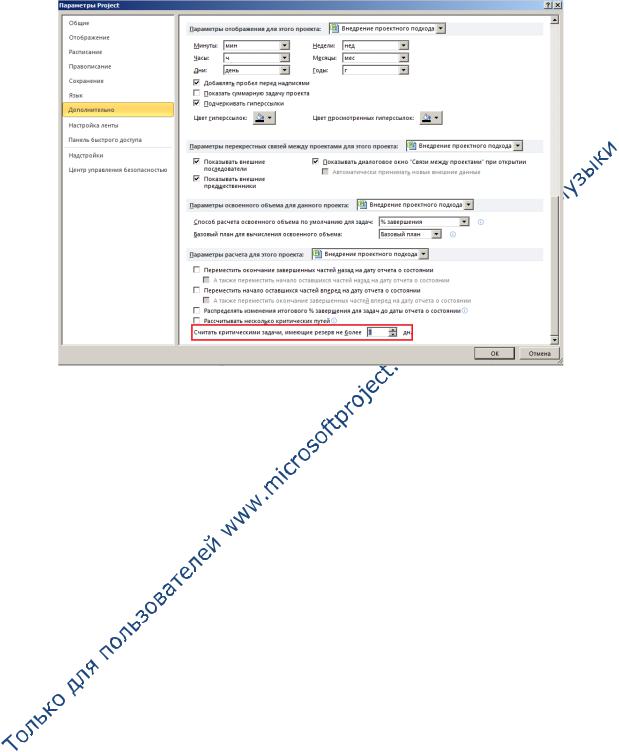
Управление проектами в Microsoft Project 2010 и Microsoft Project Server 2010 |
151 |
временной резерв, меньше которого, задачи, имеющие его, будут считаться критическими, Рисунок 9.2.
Рисунок 9.2 Определение характеристик критического пути
Олексій Просніцький, MVP, PMP |
Владимир Иванов, MVP |
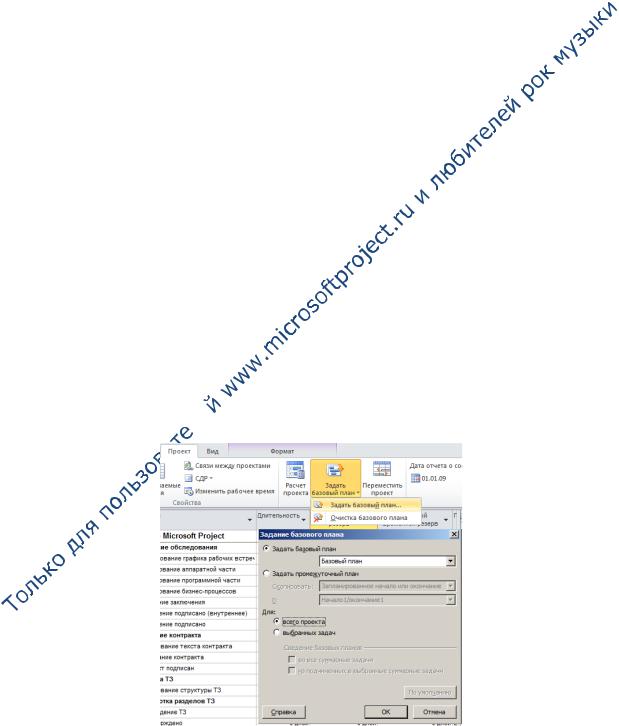
Управление проектами в Microsoft Project 2010 и Microsoft Project Server 2010 |
152 |
9.2 РАБОТА С БАЗОВЫМ ПЛАНОМ
9.2.1 Общая информация о базовом плане
Перед началом работы с проектом, вам необходимо сохранить базовый план.
Все отклонения, которые только могут быть в Microsoft Project Pro 2010, рассчитываются при наличии сохраненного базового плана.
Когда вы сохраняете базовый план, все текущие значения переписываются в колонки для хранения базовой информации, Таблица 9.1.
|
|
|
|
|
|
|
Таблица 9.1 Информация о базовом плане |
|
|
|
|
|
|
|
|
|
|
|
Тип данных |
|
|
Поле |
|
|
Поле базового плана |
|
|
Задача |
|
Длительность |
|
Базовая длительность |
|||
|
|
|
|
|
|
|||
|
Задача |
|
Начало |
|
Базовое начало |
|||
|
|
|
|
|
|
|||
|
Задача |
|
Окончание |
|
Базовое окончание |
|||
|
|
|
|
|
|
|||
|
Задача |
|
Трудозатраты |
|
Базовые трудозатраты |
|||
|
|
|
|
|
|
|||
|
Задача |
|
Стоимость |
|
Базовая стоимость |
|||
|
|
|
|
|
|
|||
|
Ресурс |
|
Трудозатраты |
|
Базовые трудозатраты |
|||
|
|
|
|
|
|
|||
|
Ресурс |
|
Стоимость |
|
Базовая стоимость |
|||
|
|
|
|
|
|
|||
|
Ресурс |
|
Бюджетные трудозатраты |
|
Базовые бюджетные трудозатраты |
|||
|
|
|
|
|
|
|||
|
Затраты |
|
Фиксированные затраты |
|
Базовые фиксированные затраты |
|||
|
|
|
|
|
|
|||
|
Затраты |
|
Начисление фиксированных затрат |
|
Базовое начисление фиксированных затрат |
|||
|
|
|
|
|
|
|||
|
Затраты |
|
Бюджетные затраты |
|
Базовые бюджетные затраты |
|||
|
|
|
|
|
|
|||
|
Поставки |
|
Начало поставки |
|
Базовое начало поставки |
|||
|
|
|
|
|
|
|||
|
Поставки |
|
Окончание поставки |
|
Базовое окончание поставки |
|||
|
|
|
|
|
|
|
|
|
9.2.2 Сохранение базового плана
Для того чтобы сохранить базовый план, нужно на закладке «Проект», в области «Планирование» нажать «Задать базовый план - Задать базовый план», Рисунок 9.3. 
Рисунок 9.3 Сохранение базового плана
Олексій Просніцький, MVP, PMP |
Владимир Иванов, MVP |
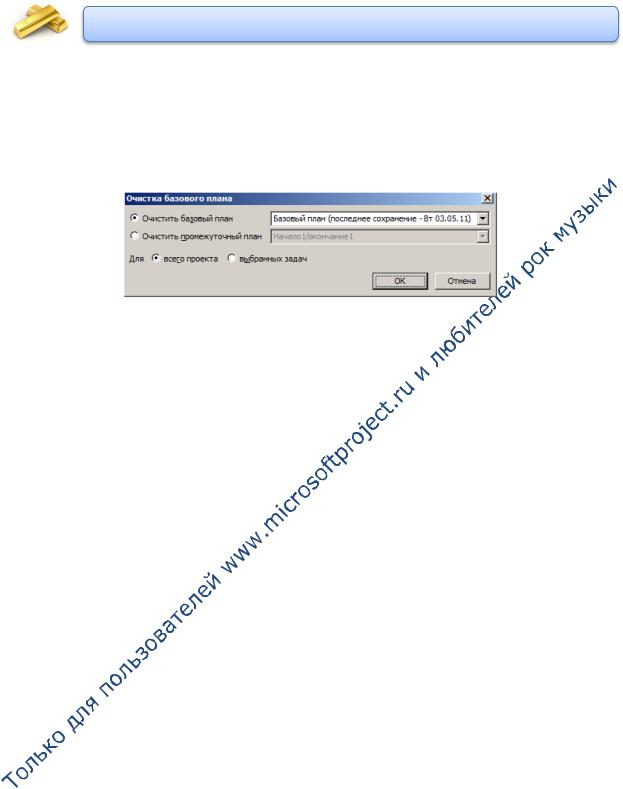
Управление проектами в Microsoft Project 2010 и Microsoft Project Server 2010 |
153 |
Вы можете также сохранять базовые план поверх существующих
Если вам нужно по тем или иным причинам, очистить информацию в базовом плане, закладке «Проект», в области «Планирование» нажать «Задать базовый план - Очистка базового плана», Рисунок 9.3.
Диалоговое окно очистки базового плана приведено на Рисунке 9.4.
Рисунок 9.4 Очистка базового плана
Олексій Просніцький, MVP, PMP |
Владимир Иванов, MVP |
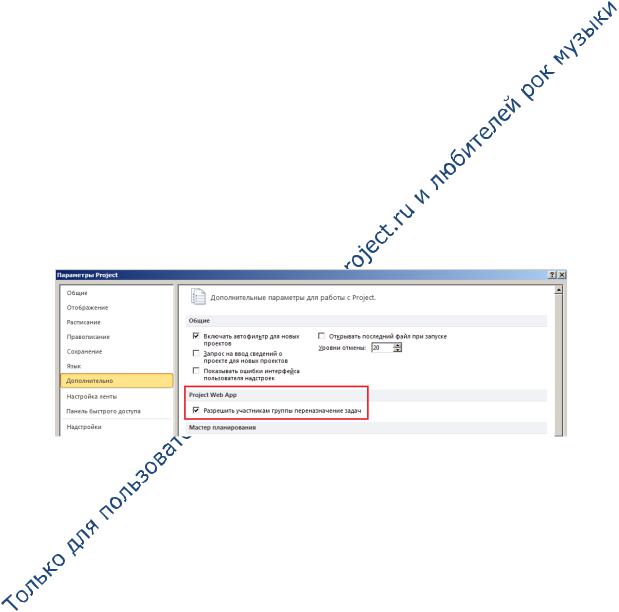
Управление проектами в Microsoft Project 2010 и Microsoft Project Server 2010 |
154 |
9.3 ПУБЛИКАЦИЯ ПРОЕКТА
Если вы считаете, что в проект нужно вдохнуть жизнь, т.е. начать его исполнять, его нужно сначала опубликовать.
При публикации проекта происходят следующие действия:
1.Данные проекта сохраняются в базы SQL Server «Published» и «Reporting»;
2.Система посылает уведомления по е-почте всем участникам проекта
назначенным на задачу;
3. Система создает сайт проекта, п. 9.3.2;
4. Проект появляется в центре проектов;
5.Менеджеры ресурсов видят назначения подчиненных им ресурсов;
6.Участники проекта могут видеть свои назначения на страницах «Задачи»
и «Расписание».
9.3.1 Свойства публикации проекта
Публикуя проект, вы можете дать возможность участникам проекта переназначать задачи другим участникам, Рисунок 9.5.
Рисунок 9.5 Разрешение на переназначение задачи
При публикации проекта, п. 6.2.7, вы также можете задать его приоритет и выбрать способ отчётности по проекту, если у вас в компании, каждому менеджеру разрешается выбирать свой способ отчетности, Рисунок 9.6.
Олексій Просніцький, MVP, PMP |
Владимир Иванов, MVP |
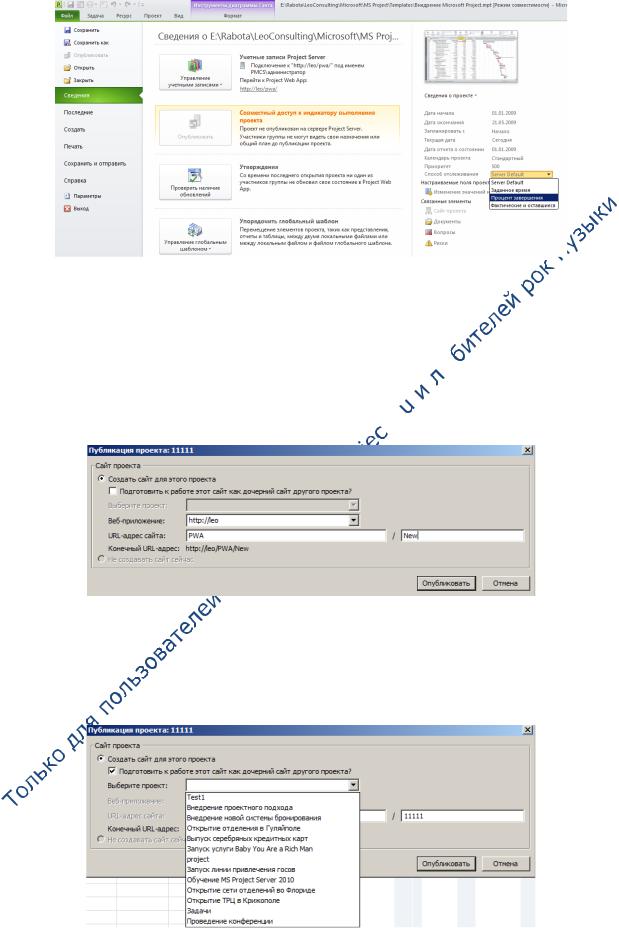
Управление проектами в Microsoft Project 2010 и Microsoft Project Server 2010 |
155 |
Рисунок 9.6 Определение способа отчетности по проекту
9.3.2 Публикация проекта
Для того чтобы опубликовать проект, нужно на закладке «Файл» выбрать сначала «Сохранить», а потом «Опубликовать». 
В появившемся окне «Публикация проекта», Рисунок 9.7, необходимо указать сайт проекта и нажать «Опубликовать». 
Рисунок 9.7 Окно публикации проекта
В окне «Публикация проекта», вы также можете поставить галочку «Подготовить к работе этот сайт как дочерний сайт другого проекта?», если ваш проект является частью какой-то большой программы, Рисунок 9.8.
Рисунок 9.8 Подготовка сайта проекта для публикации в большой среде
9.3.3 Смена владельца назначениями
Олексій Просніцький, MVP, PMP |
Владимир Иванов, MVP |
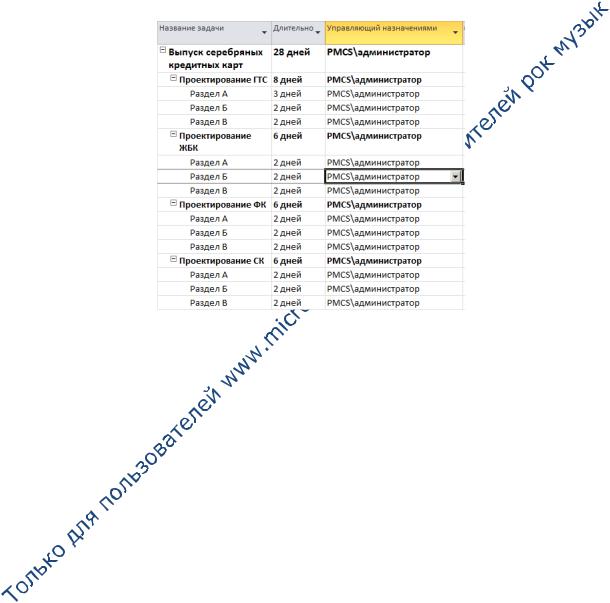
Управление проектами в Microsoft Project 2010 и Microsoft Project Server 2010 |
156 |
По умолчанию, владелец назначения, это тот человек, который первым опубликовал проект, и этому человеку будут приходить все уведомления об изменении задач.
Если вам нужно, чтобы уведомления об изменении приходили другому человеку, например, менеджер проекта идет в отпуск, вам нужно открыть проект, вставить колонку «Владелец назначения» и выбрать нового владельца (менеджера проекта), Рисунок 9.9.
После выбора нового владельца назначениями, проект необходимо сохранить и опубликовать. 
Рисунок 9.9 Смена управляющего назначениями
Олексій Просніцький, MVP, PMP |
Владимир Иванов, MVP |
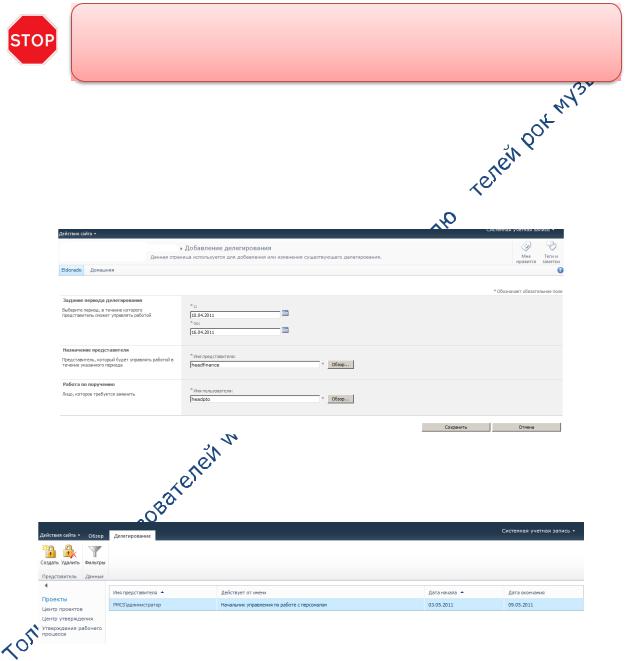
Управление проектами в Microsoft Project 2010 и Microsoft Project Server 2010 |
157 |
9.4 УПРАВЛЕНИЕ ДЕЛЕГИРОВАНИЕМ / ПРЕДСТАВИТЕЛЯМИ
В Microsoft Project Server 2010 появилась новая функция «Управление представителями». Данная функция позволяет делегировать право управлять задачи проекта другому менеджеру проектов, пока вы находитесь, например, в отпуске.
По умолчанию, менеджеры проектов не могут выступать и управлять представителями. Для этого, администратор системы должен поставить галочку «Управление представителями ресурсов» в группе «Менеджеры проектов» в категории «Мои проекты» 
Для того чтобы создать такую возможность, вам нужно в Microsoft Project Web Access, перейти «Параметры – Личные параметры – Управления представителями - Создать», Рисунок 9.10, и выбрать период делегирования, того, кто будет выступать представителем по такому то поручению и нажать «сохранить». 
Рисунок 9.10 Добавление делегирования
Результат созданного делегирования приведен на Рисунок 9.11
Рисунок 9.11 Созданное делегирование
После этого, представитель, в Microsoft Project Web Access, должен в «Параметрах – Личные параметры – Выступать представителем», выделить созданное делегирование и нажать «Начать сеанс представителя», Рисунок
9.12.
Олексій Просніцький, MVP, PMP |
Владимир Иванов, MVP |
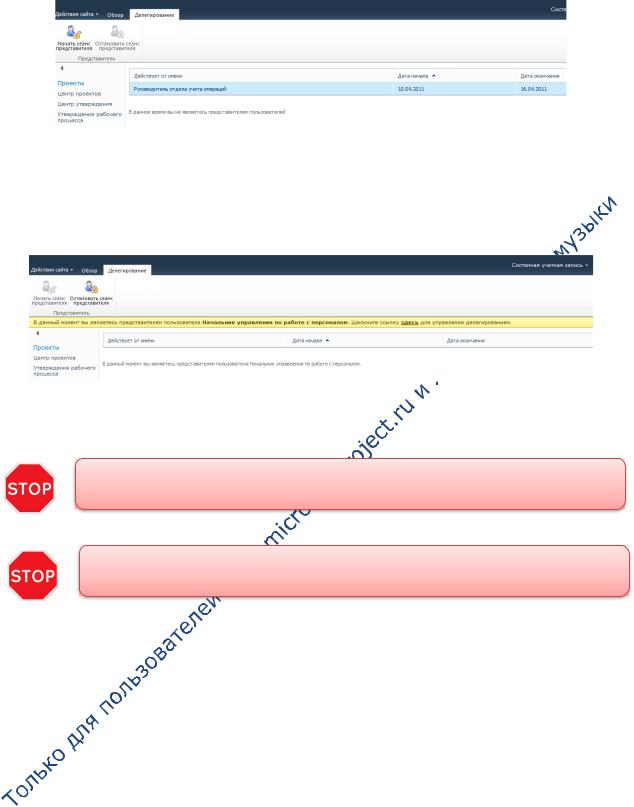
Управление проектами в Microsoft Project 2010 и Microsoft Project Server 2010 |
158 |
Рисунок 9.12 Начало работы представителем
После окончания времени, когда вы выступаете представителем, вам нужно в Microsoft Project Web Access, в «Параметрах – Личные параметры – Выступать представителем», нажать «Остановить сеанс представителя», Рисунок 9.12.
Рисунок 9.13 Остановка сеанса представителя
Делегирование дает право управлять только задачами, т.е. отчетностью об исполнении 
Во время делегирования, на вас распространяются права того ресурса, которое вы заменяте 
Олексій Просніцький, MVP, PMP |
Владимир Иванов, MVP |
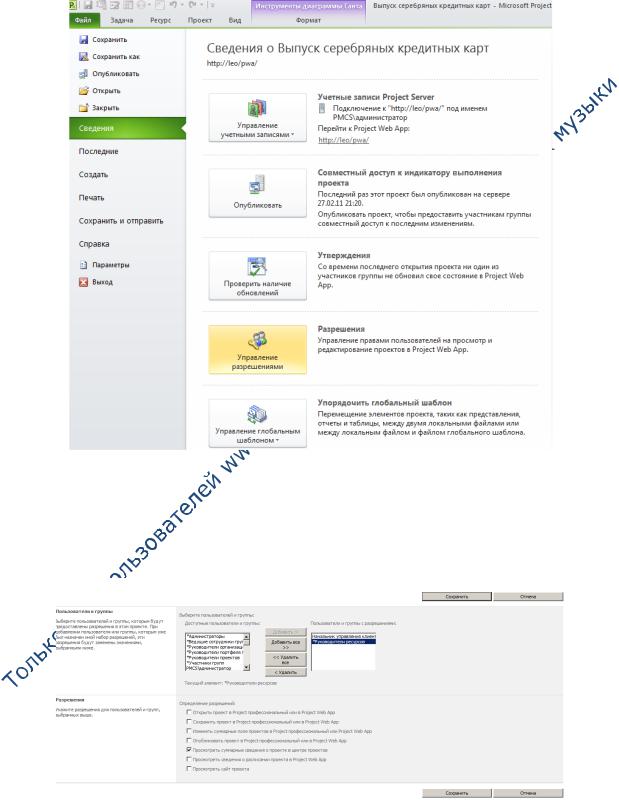
Управление проектами в Microsoft Project 2010 и Microsoft Project Server 2010 |
159 |
9.5 НАСТРОЙКА КАСТОМИЗИРОВАННЫХ РАЗРЕШЕНИЙ
Если вам нужно в проекте дать кому-то отличные от настроек по умолчанию права, в меню «Файл – Сведения», необходимо нажать «Управление
разрешениями», Рисунок 9.14, и в открывшемся окне нажать «Создать»  .
.
Рисунок 9.14 Вход в управление разрешениями по проекту
В окне «Изменение разрешений для проекта» выберите нужный ресурс, группу ресурсов или группу безопасности, перенесите ее вправо, поставьте необходимые галочки и нажмите «Сохранить», Рисунок 9.15.
Рисунок 9.15 Формирование разрешений
Сформированные разрешения приведены на Рисунок 9.16
Олексій Просніцький, MVP, PMP |
Владимир Иванов, MVP |
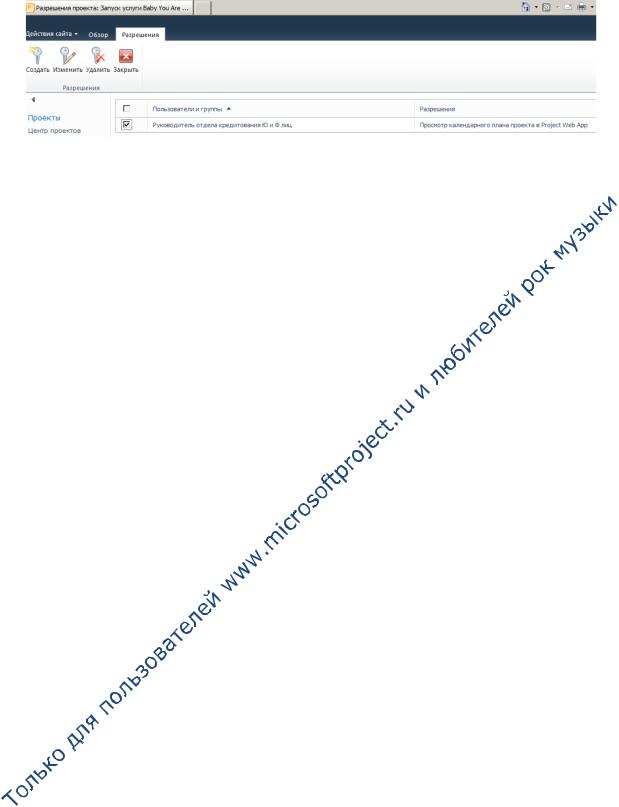
Управление проектами в Microsoft Project 2010 и Microsoft Project Server 2010 |
160 |
Рисунок 9.16 Управление разрешениями
Олексій Просніцький, MVP, PMP |
Владимир Иванов, MVP |
